Კითხვა
საკითხი: როგორ გამორთოთ მდებარეობის სერვისები Windows 10-ზე?
გამარჯობა, ახლახან შევამჩნიე, რომ Windows-ის მრავალი აპი თვალს ადევნებს ჩემს მდებარეობას. მიუხედავად იმისა, რომ ვიცი, რომ მე ვიყავი ის, ვინც მიანიჭა ეს ნებართვები, არის რამდენიმე აპი, რომლითაც არ ვისურვებდი მდებარეობის სერვისების გამოყენებას. შეგიძლიათ დამეხმაროთ Windows 10-ზე მდებარეობის სერვისების გამორთვაში?
ამოხსნილი პასუხი
Windows 10 ჩაშენებული მდებარეობის სერვისები არის ფუნქცია, რომელიც საშუალებას აძლევს ზოგიერთ ან ყველა აპლიკაციას თვალყური ადევნოს თქვენს მდებარეობას. სმარტფონების საპირისპიროდ, ზოგიერთ კომპიუტერს არ აქვს GPS
[1] უნარი. თუმცა, მათ შეუძლიათ თქვენი მდებარეობის იდენტიფიცირება ინტერნეტ პროტოკოლით (IP)[2] მისამართი ან Wi-Fi პოზიციონირება.Windows 10-ში მდებარეობის სერვისები საჭიროა იმისთვის, რომ მომხმარებლებმა ისარგებლონ ციფრული გამოცდილებით ასეთი გამოყენებისას ფუნქციები, როგორიცაა რუკები, ამინდი ან საძიებო შეკითხვის შედეგების მიღებისას, რომლებიც უფრო ზუსტი იქნება ამისთვის მომხმარებელი. გაითვალისწინეთ, რომ თქვენი მდებარეობა ინახება Windows მონაცემთა ბაზაში და მიეწოდება აპებს, რომლებიც ამას ითხოვენ.
მიუხედავად იმისა, რომ მომხმარებლის მდებარეობა განიხილება, როგორც არაპერსონალური იდენტიფიცირებადი ინფორმაცია, თქვენ უნდა იზრუნოთ მასზე სათანადოდ. გაითვალისწინეთ, რომ თუ თქვენი კომპიუტერი ინფიცირებულია პოტენციურად არასასურველი პროგრამით (PUP)[3], შესაძლოა წვდომა ჰქონდეს ასეთ დეტალებზე და ბოროტად გამოიყენოს ისინი სარეკლამო ან სხვა მიზნებისთვის.
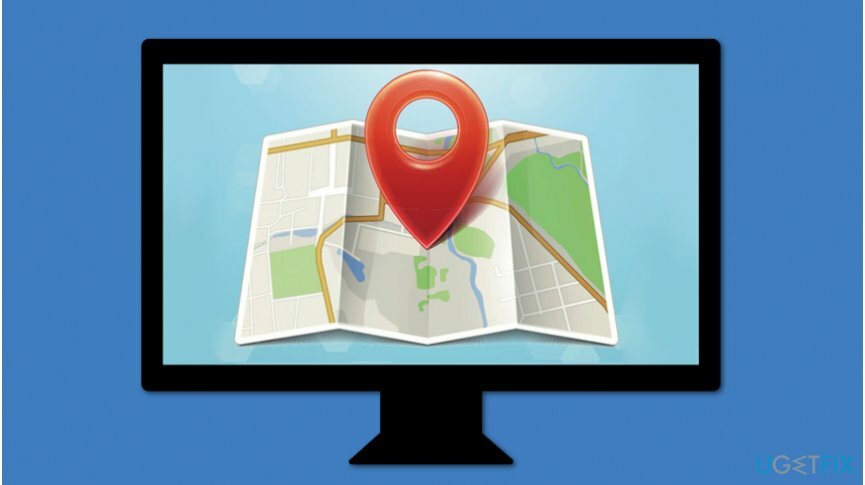
საბედნიეროდ, Windows მდებარეობის სერვისები შეიძლება სწრაფად გამორთოთ. Windows 10-ზე მდებარეობის სერვისების გამორთვის ორი ვარიანტი არსებობს – შეგიძლიათ გამორთოთ მდებარეობის თვალყურის დევნება კონკრეტული ანგარიშისთვის თქვენს კომპიუტერში ან ყველა მათგანისთვის. ამისათვის შეამოწმეთ ქვემოთ დართული ინსტრუქციები და ისწავლეთ როგორ გამორთოთ მდებარეობის სერვისები Windows 10-ზე.
Windows 10 კომპიუტერებზე მდებარეობის სერვისების გამორთვის გზები
თქვენი კომპიუტერის მაქსიმალური მუშაობის აღსადგენად, თქვენ უნდა შეიძინოთ ლიცენზირებული ვერსია Reimage Reimage სარემონტო პროგრამული უზრუნველყოფა.
სანამ გააგრძელებთ ინსტრუქციებს, რომლებიც აჩვენებს, თუ როგორ უნდა გამორთოთ Windows მდებარეობის სერვისები, უნდა იყოთ იცოდეთ, რომ თუ ამას გააკეთებთ, ვეღარ შეძლებთ Cortana-ს გამოყენებას და თქვენი მდებარეობის ნახვას Maps-ში განაცხადი. თუ გადაიფიქრებთ და გჯერათ, რომ გჭირდებათ მდებარეობის სერვისები, შეგიძლიათ შეამოწმოთ თქვენი კომპიუტერი ReimageMac სარეცხი მანქანა X9 PUP-ებისთვის, რომლებმაც შესაძლოა ბოროტად გამოიყენონ ეს ინფორმაცია.
მეთოდი 1. გამორთეთ მდებარეობის სერვისები ერთი Windows ანგარიშისთვის
თქვენი კომპიუტერის მაქსიმალური მუშაობის აღსადგენად, თქვენ უნდა შეიძინოთ ლიცენზირებული ვერსია Reimage Reimage სარემონტო პროგრამული უზრუნველყოფა.
- დააჭირეთ Საწყისი მენიუ და აირჩიეთ პარამეტრები;
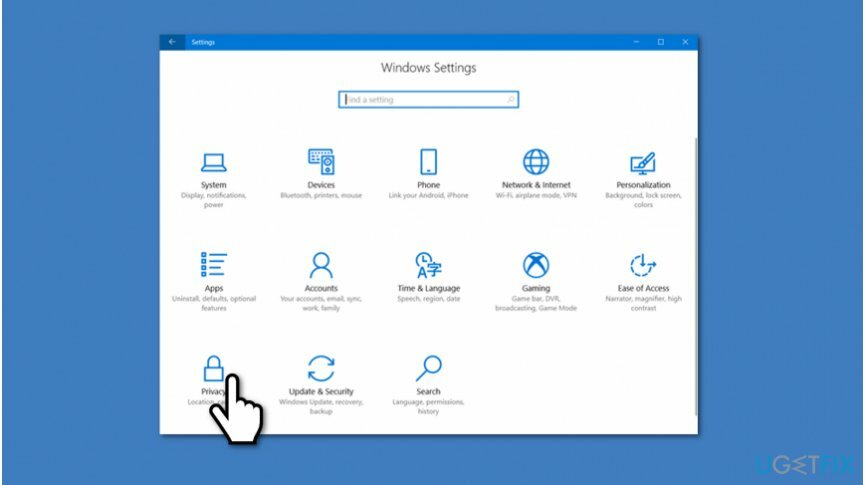
- Წადი კონფიდენციალურობა;
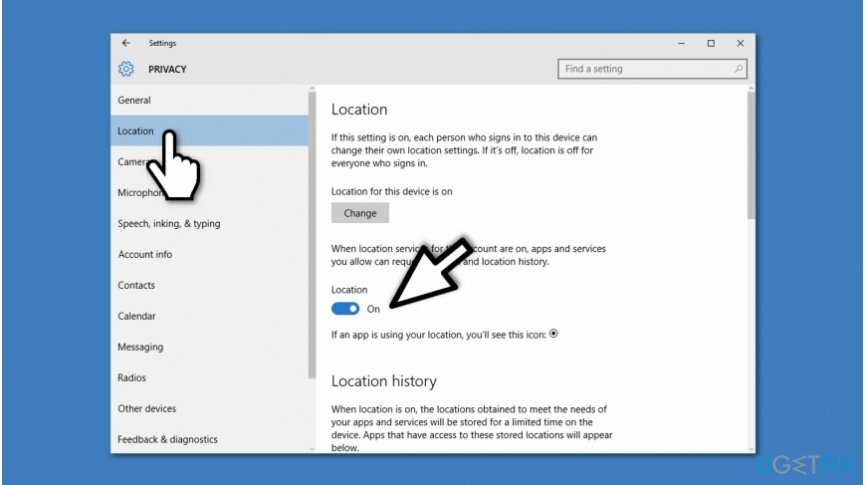
- აირჩიეთ მდებარეობა მარცხენა პანელზე;
- დააწკაპუნეთ გადამრთველზე გამორთვა მდებარეობის თვალყურის დევნება.
მეთოდი 2. გამორთეთ მდებარეობის თვალყურის დევნება Windows-ის ყველა ანგარიშისთვის
თქვენი კომპიუტერის მაქსიმალური მუშაობის აღსადგენად, თქვენ უნდა შეიძინოთ ლიცენზირებული ვერსია Reimage Reimage სარემონტო პროგრამული უზრუნველყოფა.
- დააწკაპუნეთ Საწყისი მენიუ და დაარტყა პარამეტრები;
- დააჭირეთ კონფიდენციალურობა და დააწკაპუნეთ მდებარეობა;
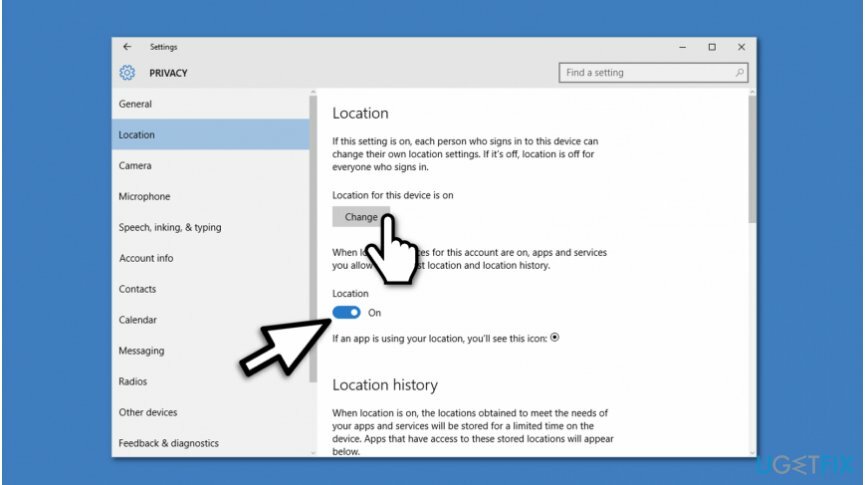
- დააჭირეთ შეცვლა ღილაკი და გადართე ჩამრთველი გამორთულია მდებარეობის თვალყურის დევნების გამორთვა.
გააუმჯობესეთ თქვენი სისტემა და გახადეთ ის უფრო ეფექტურად იმუშაოს
თქვენი სისტემის ოპტიმიზაცია ახლავე! თუ არ გსურთ თქვენი კომპიუტერის ხელით შემოწმება და არ გსურთ იპოვოთ პრობლემები, რომლებიც ანელებს მას, შეგიძლიათ გამოიყენოთ ქვემოთ ჩამოთვლილი ოპტიმიზაციის პროგრამული უზრუნველყოფა. ყველა ეს გადაწყვეტა გამოცდილია ugetfix.com-ის გუნდის მიერ, რათა დარწმუნდეთ, რომ ისინი ხელს უწყობენ სისტემის გაუმჯობესებას. თქვენი კომპიუტერის ოპტიმიზაციისთვის მხოლოდ ერთი დაწკაპუნებით აირჩიეთ ერთ-ერთი ეს ინსტრუმენტი:
შეთავაზება
გააკეთე ახლავე!
ჩამოტვირთვაკომპიუტერის ოპტიმიზატორიბედნიერება
გარანტია
გააკეთე ახლავე!
ჩამოტვირთვაკომპიუტერის ოპტიმიზატორიბედნიერება
გარანტია
თუ არ ხართ კმაყოფილი Reimage-ით და ფიქრობთ, რომ მან ვერ გააუმჯობესა თქვენი კომპიუტერი, მოგერიდებათ დაგვიკავშირდეთ! გთხოვთ, მოგვაწოდოთ თქვენს პრობლემასთან დაკავშირებული ყველა დეტალი.
ეს დაპატენტებული სარემონტო პროცესი იყენებს 25 მილიონი კომპონენტის მონაცემთა ბაზას, რომელსაც შეუძლია შეცვალოს ნებისმიერი დაზიანებული ან დაკარგული ფაილი მომხმარებლის კომპიუტერში.
დაზიანებული სისტემის შესაკეთებლად, თქვენ უნდა შეიძინოთ ლიცენზირებული ვერსია Reimage მავნე პროგრამების მოცილების ინსტრუმენტი.

წვდომა გეო-შეზღუდულ ვიდეო კონტენტზე VPN-ით
პირადი ინტერნეტი არის VPN, რომელსაც შეუძლია ხელი შეუშალოს თქვენს ინტერნეტ სერვისის პროვაიდერს მთავრობა, და მესამე მხარეები არ აკონტროლებენ თქვენს ონლაინ და საშუალებას გაძლევთ დარჩეთ სრულიად ანონიმური. პროგრამული უზრუნველყოფა გთავაზობთ სპეციალურ სერვერებს ტორენტირებისა და სტრიმინგისთვის, რაც უზრუნველყოფს ოპტიმალურ შესრულებას და არ ანელებს თქვენს სიჩქარეს. თქვენ ასევე შეგიძლიათ გვერდის ავლით გეო-შეზღუდვები და ნახოთ ისეთი სერვისები, როგორიცაა Netflix, BBC, Disney+ და სხვა პოპულარული სტრიმინგის სერვისები შეზღუდვების გარეშე, მიუხედავად იმისა, თუ სად ხართ.
არ გადაიხადოთ გამოსასყიდი პროგრამის ავტორებს – გამოიყენეთ მონაცემთა აღდგენის ალტერნატიული ვარიანტები
მავნე პროგრამების შეტევები, განსაკუთრებით გამოსასყიდი პროგრამები, ყველაზე დიდი საფრთხეა თქვენი სურათებისთვის, ვიდეოებისთვის, სამუშაოსთვის ან სკოლის ფაილებისთვის. იმის გამო, რომ კიბერკრიმინალები იყენებენ დაშიფვრის მძლავრ ალგორითმს მონაცემთა ჩასაკეტად, მისი გამოყენება აღარ იქნება შესაძლებელი, სანამ ბიტკოინში გამოსასყიდი არ გადაიხდება. ჰაკერების გადახდის ნაცვლად, ჯერ უნდა სცადოთ ალტერნატივის გამოყენება აღდგენა მეთოდები, რომლებიც დაგეხმარებათ დაიბრუნოთ დაკარგული მონაცემების ნაწილი მაინც. წინააღმდეგ შემთხვევაში, თქვენ შეიძლება დაკარგოთ ფული, ფაილებთან ერთად. ერთ-ერთი საუკეთესო ინსტრუმენტი, რომელსაც შეუძლია აღადგინოს დაშიფრული ფაილების მინიმუმ ნაწილი – მონაცემთა აღდგენის პრო.